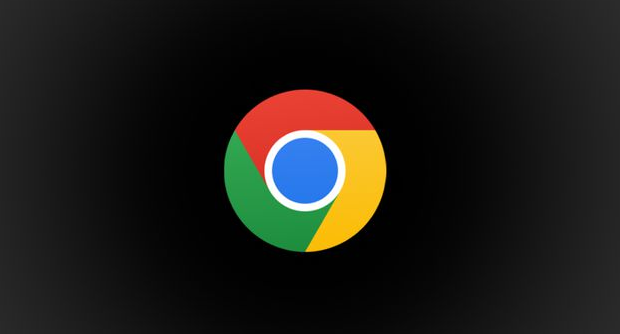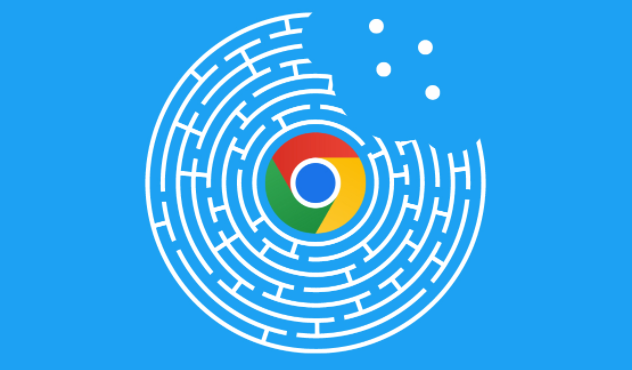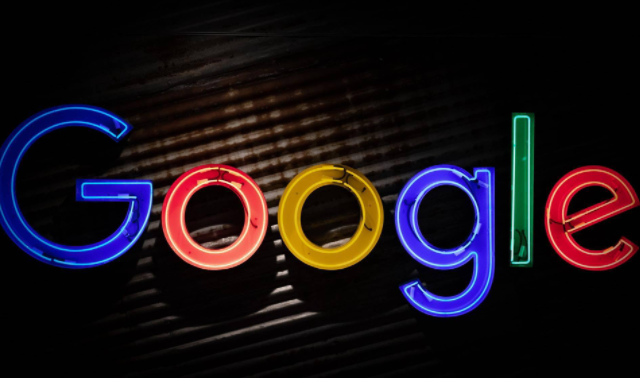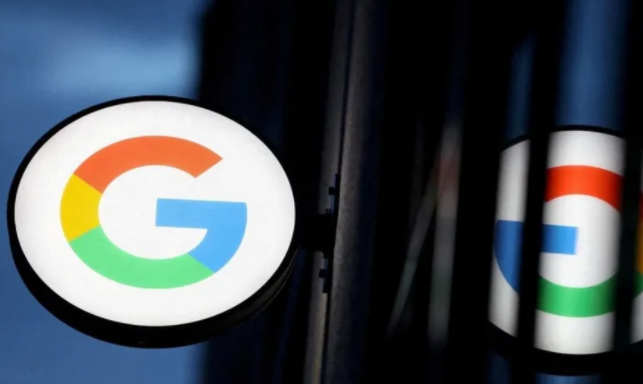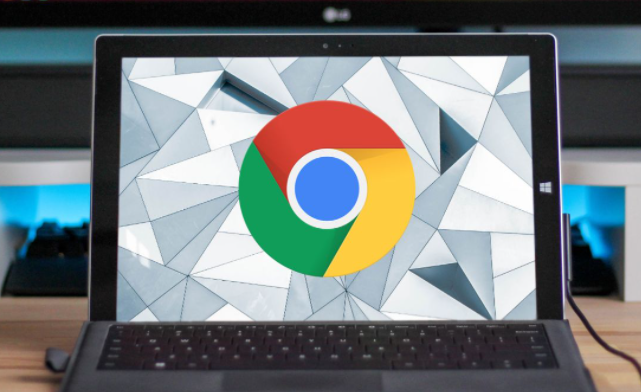教程详情
在使用Google Chrome浏览器时,遇到“ERR_QUIC_PROTOCOL_ERROR”错误是常见的问题。这通常是由于QUIC协议的冲突或设置不当所导致。QUIC(Quick UDP Internet Connections)协议是Google为加快网页加载速度所开发的网络协议。虽然它可以提高性能,但在某些情况下,它可能与网络设置、浏览器版本或其他配置发生冲突,导致错误出现。以下是解决此错误的具体步骤。

禁用QUIC协议QUIC协议可能是引起错误的根本原因。打开Chrome浏览器,在地址栏输入“chrome://flags”,然后按回车。在搜索框中输入“QUIC”来快速定位相关选项。找到“Experimental QUIC protocol”设置,将其更改为“Disabled”。完成后,点击右下角的“重新启动”按钮,浏览器会自动重启并禁用QUIC协议。
清除浏览器缓存和Cookies过时的缓存和Cookies也可能导致浏览器出现协议错误。点击右上角的三个点,选择“更多工具”>“清除浏览数据”。在弹出的对话框中,选择时间范围为“所有时间”,勾选“缓存的图片和文件”和“Cookies及其他站点数据”,然后点击“清除数据”。清除后,重新启动浏览器,查看错误是否解决。
更新Chrome浏览器使用过时的浏览器版本可能会导致此类错误。确保你的Chrome浏览器已更新至最新版本。点击右上角的三个点,选择“帮助”>“关于Google Chrome”,浏览器会自动检查并安装更新。安装完成后,重新启动浏览器。
检查网络连接网络不稳定或限制性网络设置可能导致QUIC协议无法正常工作。检查你的网络连接,确保信号稳定。如果可能,尝试切换到不同的网络(如Wi-Fi或移动数据),以排除网络环境问题。
禁用或调整防火墙设置某些防火墙或安全软件可能会干扰QUIC协议。尝试暂时禁用防火墙或安全软件,查看错误是否消失。如果禁用后问题得到解决,可以调整防火墙或安全软件的设置,允许QUIC协议的流量通过。
重置浏览器设置如果以上方法都没有解决问题,可以尝试将Chrome浏览器恢复为默认设置。打开Chrome设置,向下滚动并点击“高级”设置,找到并点击“恢复设置到原始默认设置”。这将清除所有自定义设置并重置浏览器配置,可能有助于解决问题。
通过以上步骤,你应该能够解决“ERR_QUIC_PROTOCOL_ERROR”错误。如果问题依然存在,建议检查是否存在操作系统或网络配置上的其他问题。